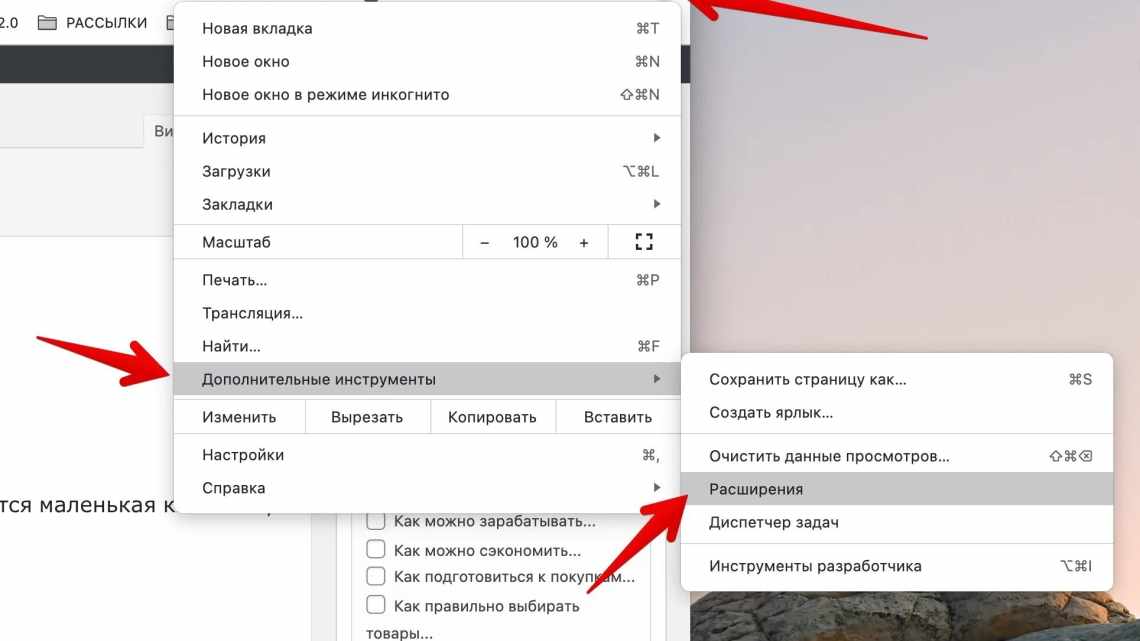24.10.2019
- Як очистити ДНС-кеш у Windows 7?
- Як очистити кеш оперативної пам'яті комп'ютера?
- Як очистити кеш ескізів?
- Метод 4. Швидкий спосіб: закриття непотрібних програм для збільшення обсягу оперативної пам'яті
- Як повністю почистити кеш на комп'ютері windows 7
- Очищення кеш пам'яті в DNS Windows 7
- Очищення кешу у переглядачі
- Метод 3. Очищення пам "яті за допомогою командного рядка
- Empty Standby List
- EmptyStandbyList.exe workingsets
264
Будь-який власник комп'ютера коли-небудь стикається з необхідністю очищення кешу. Це обумовлено періодичним гальмуванням роботи персонального комп'ютера/ноутбука. За час користування у системі накопичується багато файлів, які не використовуються постійно. Результат скупчення таких файлів - підвисання обладнання. Це уповільнює роботу операційної системи. Тому з'являється проблема, як очистити кеш Windows. Адже це значно знизить час роботи обладнання на його завантаження.
Але спочатку розберемося, що таке кеш-файли. Кеш - це місце, де зберігається інформація і через це «місце» проходить багато різних даних. Ці дані потрібні для швидкого завантаження програм і програм. Для кешу виділено певний обсяг пам'яті, який надається при необхідності. Цей процес знижує витрати часу для завантаження програм, оскільки в кеші можуть зберігатися результати числових обчислень.
Система доменних імен зберігає інформацію адрес інтернет-ресурсів, і для доступу до збережених адрес потрібно небагато часу. Це з урахуванням того, що дані не застаріли.
Як очистити ДНС-кеш у Windows 7?
У DNS-кеші зберігається інформація про запити комп'ютера до різних серверів. Якщо в кеші вже є інформація про звернення комп'ютера до такого-то сервісу, то при повторному зверненні до зазначеного ресурсу швидкість його завантаження може неабияк зростати. При цьому в деяких випадках необхідно очистити ДНС-кеш, якщо у вас, наприклад, відбуваються якісь неполадки при зверненні до різних ресурсів, що не пов'язано з кешем у браузерах.
Для цього необхідно запустити командний рядок (натисніть «Пуск» - «Всі програми» - «Стандартні» - «Командний рядок») і написати ipconfig/flushdns.
Далі натискаємо клавішу Enter і бачимо, що кеш ДНС успішно очищений.
Як очистити кеш оперативної пам'яті комп'ютера?
Тепер ми будемо очищати кеш-пам'ять комп'ютера. На цю операцію у нас піде трохи більше часу.
На стільниці натискаємо праву кнопку миші і виберіть «Створити» - «Ярлик».
З'явиться вікно. У ньому потрібно вказати розташування об'єкта. Для цього в рядок напишіть щось одне залежно від конфігурації:
Windows 32 bit: %windir%system32rundll32.exe advapi32.dll,ProcessIdleTasks
Windows 64 bit: %windir%SysWOW64rundll32.exe advapi32.dll,ProcessIdleTasks
Натискайте кнопку «Далі». Тут вам слід вказати назву ярлика. Нехай це буде «Очищення кешу».
І натискаємо на кнопку «Готово».
На робочому столі з'явилася іконка. Щоб очистити кеш-пам'ять, просто натисніть двічі на вказану іконку.
Як очистити кеш ескізів?
Ескізи - це мініатюри картинок. Під час повторного завантаження зображення останнє завантажується швидше. В деяких випадках, однак, ескізи можуть займати чимало місця.
Очистити кеш ескізів просто. Заходимо в «Комп'ютер», натискаємо правою кнопкою миші на системний диск (зазвичай це диск C) і вибираємо «Властивості». з'являється вікно. На вкладці «Загальне» клацніть «Очищення диска».
Зачекайте, поки система зробить оцінку.
Вибираємо «Ескізи» і натискаємо «Очистити системні файли».
Метод 4. Швидкий спосіб: закриття непотрібних програм для збільшення обсягу оперативної пам'яті
- Відкрийте «Менеджер завдань», утримуючи Ctrl + Alt + Del.
- Перейдіть до розділу «Процеси», знайдіть програми, які займають найбільше пам'яті і погіршують роботу ЦП.
Переходимо до розділу «Процеси» і знаходимо програми, які займають найбільше пам'яті Виберіть з списку найважчі процеси та натисніть «Зняти завдання». Так ви попередите їх запуск на комп'ютері.
Вибираємо з списку найважчі процеси і натискаємо «Зняти завдання»
Таким чином, ви миттєво виправите проблему високої завантаженості процесора, і зможете швидко запустити комп'ютер.
Дізнайтеся ефективні способи усунення проблеми при завантаженні процесора в статті - «Svchost вантажить процесор».
Як повністю почистити кеш на комп'ютері windows 7
Кеш це проміжна інформація, яка зберігається в комп'ютері. За допомогою кеш будь-яка інформація запускається набагато швидше, будь це сайт або програма.
З часом кеш накопичується, що може викликати зависання і помилки. Тому фахівці рекомендують іноді очищати комп'ютер від кешу, при цьому як у браузері, так і інших компонентах. Ці дії обов'язково підвищать продуктивність вашого ПК.
У цій статті ви дізнаєтеся, як почистити кеш на комп'ютері windows 7 повністю, за допомогою утиліт або вручну.
Очищення кеш пам'яті в DNS Windows 7
Щоб очистити кеш DNS Windows 7, який відповідає за встановлення відповідності між IP адресою і назвою сайту, потрібно скористатися командним рядком.
- Для цього відкриваємо командний рядок через список програм у Пуску або за допомогою команди «cmd» у функції «Виконати».
- У командному рядку введіть наступне: ipconfig /flushdns. І активуємо, натиснувши на Enter.
- Процес з очищення кешу DNS займе кілька секунд, по завершенню система видасть сповіщення про успіх.
Очищення кешу у переглядачі
Кеш браузера виконує дуже важливу функцію, скорочуючи час на повторне включення сайтів. Очищати кеш браузера потрібно приблизно раз на два місяці, звичайно в залежності від того як часто ви заходите в інтернет. На щастя в порівнянні з іншими кешами, це можна очистити за допомогою вбудованої функції в будь-якому браузері.
- Для цього відкрийте браузер, яким ви користуєтеся, і перейдіть в Історію. У кожному браузері це відбувається по різному, наприклад в Google Chrome потрібно натиснути на три точки в правому верхньому куті і вибрати відповідний рядок.
- Потім знайдіть кнопку «очистити історію» і поставте галочки поруч з рядком «файли куки і кеш».
- Очищення історії відбувається за лічені секунди, також ви можете повністю очистити історію браузера, але через це вам доведеться знову вводити паролі на всіх акаунтах і зберігати посилання на сайти.
Метод 3. Очищення пам "яті за допомогою командного рядка
Цей скрипт містить 4 команди, що дозволяють легко і без проблем розвантажити систему.
Empty Standby List
Очищення пам'яті за допомогою Empty Standby List
Empty Standby List - невелика програма, яка звільняє пам'ять на комп'ютерах під керуванням Windows Vista і вище. Завантажте його і вставте до кореневого шляху командного рядка. Або вкажіть місце розташування файлу EmptyStandByList.exe. Будь ласка, зберігайте його на диску C (системний диск).
Тепер ви маєте чотири команди, які можете запустити за допомогою цієї програми.